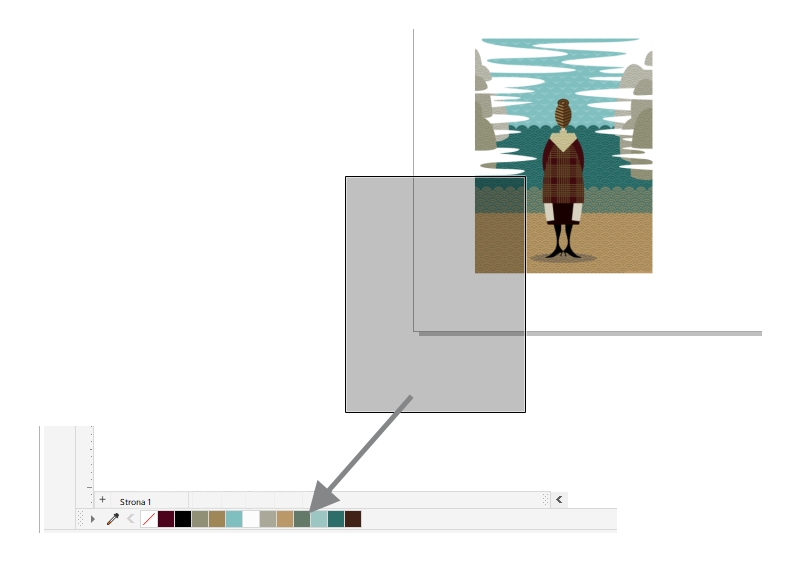Paleta dokumentu
Kiedy rozpoczniesz tworzenie nowego rysunku, w lewym dolnym rogu okna rysunku pojawi się zadokowana pusta paleta kolorów, zwana paletą dokumentu. Każde użycie koloru w rysunku powoduje automatyczne dodanie tego koloru do palety dokumentu. Jeśli jednak użytkownik chce kontrolować, które kolory są dodawane do palety dokumentu, można wyłączyć automatyczne aktualizacje i dodawać kolory ręcznie.
W przypadku ręcznego dodawania kolorów można wybrać kolory z palety kolorów, obrazu zewnętrznego lub próbnika kolorów. Ponadto można dodawać kolory z importowanego obrazka lub obiektu. Do palety dokumentu można też dodać wszystkie kolory z istniejącego rysunku.
Aby dodać kolory, przeciągnij mapę bitową do palety dokumentu.
Podczas otwierania dokumentów utworzonych w programie CorelDRAW X4 lub wcześniejszej wersji programu do palety dokumentu zostaną dodane tylko niestandardowe kolory dodatkowe i maksymalnie 100 starszych wersji stylów kolorów. Starsze wersje stylów są dodawane do palety jako zwykłe kolory.
Z palety dokumentu można usunąć wszystkie niepożądane lub nieużywane kolory pojedynczo lub odświeżając paletę, co pozwala na odświeżenie wszystkich nieużywanych kolorów jednocześnie.
Paleta dokumentu jest automatycznie zapisywana razem z dokumentem. Jeśli nazwa pliku .cdr zostaje zmieniona na .zip, paleta kolorów dokumentu (DocumentPalette.xml) zostaje automatycznie dołączona do pakietu .zip.
Aby wyświetlić lub ukryć paletę dokumentu
Ukrycie palety dokumentu nie powoduje wyłączenia automatycznego dodawania kolorów.
Aby wyłączyć automatyczne dodawanie kolorów do palety dokumentu
Można też wyłączyć automatyczne dodawanie koloru, klikając kolejno Narzędzia ![]() Opcje
Opcje ![]() Dostosowywanie, Paleta kolorów w lewym oknie wyświetlonego okna dialogowego, a następnie odznaczając pole wyboru Automatycznie aktualizuj paletę dokumentu.
Dostosowywanie, Paleta kolorów w lewym oknie wyświetlonego okna dialogowego, a następnie odznaczając pole wyboru Automatycznie aktualizuj paletę dokumentu.
Aby ręcznie dodawać kolory do palety dokumentu
Przeciągając na paletę większość obiektów wektorowych można dodać do palety wszystkie kolory obiektów. Podczas przeciągania mapy bitowej można określić liczbę kolorów, które mają zostać dodane do palety. Jeśli obiekt zawiera wypełnienie tonalne, wypełnienie teksturą lub wypełnienie deseniem, obsługiwane są tylko kolory zdefiniowane podczas tworzenia wypełnienia. Kolory z wypełnień postscriptowych nie są obsługiwane.
Domyślnie paleta dokumentu jest zadokowana nad paskiem stanu w dolnej części okna aplikacji.
Aby dodać kolory z istniejącego rysunku do palety dokumentu
Jeśli rysunek został utworzony w poprzedniej wersji programu CorelDRAW i zawiera niestandardowe kolory dodatkowe, są one wyświetlane na palecie dokumentu.
Jeśli dokument zawiera zarówno obrazki wektorowe, jak i mapy bitowe, a do palety dokumentu chcesz dodać wyłącznie kolory z obrazków wektorowych, podaj wartość 0 w oknie dialogowym Dodaj kolory z mapy bitowej.
Aby usunąć kolory z palety dokumentu
Z palety dokumentu można również usunąć wszystkie kolory, które nie są już używane, klikając przycisk palety wysuwanej i pozycje Paleta
![]() Odśwież.
Odśwież.